- Συγγραφέας Abigail Brown [email protected].
- Public 2023-12-17 06:44.
- Τελευταία τροποποίηση 2025-01-24 12:06.
Τι πρέπει να γνωρίζετε
- Ενεργοποίηση Siri: Πατήστε + κρατήστε πατημένο ψηφιακή κορώνα στο πλάι του ρολογιού, πατήστε οθόνη + πείτε " Hey Siri , " ή σηκώστε τον καρπό + " Hey Siri."
- Call: Πείτε " Call [contact]" ή " Call [contact] στο σπίτι." Κείμενο: Πείτε " Στείλτε [επικοινωνία] ένα μήνυμα."
- Οδηγίες: Πείτε " Λάβετε οδηγίες προς [τοποθεσία]." Υπενθυμίσεις: Πείτε " Remind me about [event] at [time]. "
Αυτό το άρθρο εξηγεί πώς να χρησιμοποιήσετε το Siri σε ένα Apple Watch Series 3 έως Series 5.
Πώς να μιλήσετε στο Siri με το Apple Watch σας
Πριν συνεχίσετε, βεβαιωθείτε ότι το Siri είναι ρυθμισμένο στο Apple Watch σας. Το Siri περιμένει από εσάς να πείτε μια εντολή πριν απαντήσει, επιτρέποντάς σας να ολοκληρώσετε εργασίες σχεδόν χωρίς χέρια.
Υπάρχουν τρεις τρόποι για να ενεργοποιήσετε μια εντολή Siri, ανάλογα με τις προτιμήσεις σας:
- Πατήστε και κρατήστε πατημένο το Digital Crown στο πλάι του Apple Watch.
- Πατήστε την οθόνη και πείτε Hey Siri.
- Σηκώστε τον καρπό σας και πείτε Hey Siri.
Μπορείτε να ρυθμίσετε την πρόσοψη του Apple Watch στην όψη ρολογιού Siri για να βεβαιωθείτε ότι το Siri είναι διαθέσιμο ανά πάσα στιγμή.
Κατώτατη γραμμή
Το Siri μπορεί να εκτελέσει τις περισσότερες από τις εργασίες που μπορεί να κάνει το iPhone σας χωρίς να χρειάζεται πρακτικό έλεγχο. Ακολουθεί μια λίστα με δέκα εξαιρετικές εντολές Siri που μπορείτε να αρχίσετε να χρησιμοποιείτε σήμερα.
Πραγματοποιήστε ένα τηλεφώνημα
Μία από τις πιο συνηθισμένες εργασίες που εκτελούνται με ένα Apple Watch είναι μια απλή τηλεφωνική κλήση. Με τη βοήθεια του Siri, μπορείτε να το πραγματοποιήσετε στο Apple Watch σας. Το μόνο που έχετε να κάνετε είναι να καθορίσετε τον αριθμό ή την επαφή που θα καλέσει η Siri. Ξεκινήστε το Siri και πείτε Call [contact] στο σπίτι.
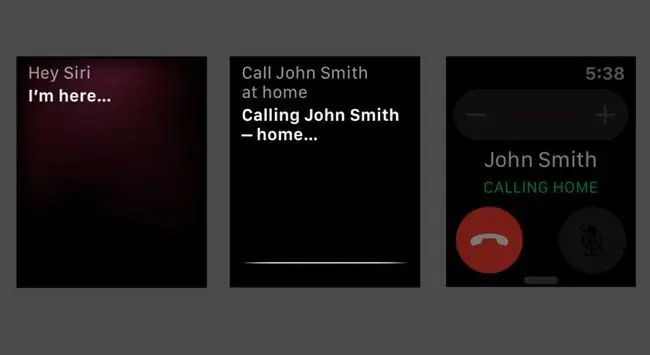
Αποστολή κειμένου
Η αποστολή κειμένου είναι μια απλή εντολή Siri. Ξεκινήστε ενεργοποιώντας το Siri και, στη συνέχεια, πείτε Αποστολή [επικοινωνίας] ένα κείμενο.
Το
Το Siri σάς επιτρέπει να κάνετε προεπισκόπηση του μηνύματός σας προτού σταλεί. Εάν δεν θέλετε να το στείλετε, επιλέξτε Μην αποστολή. Διαφορετικά, πείτε στη Siri να στείλει το μήνυμά σας.
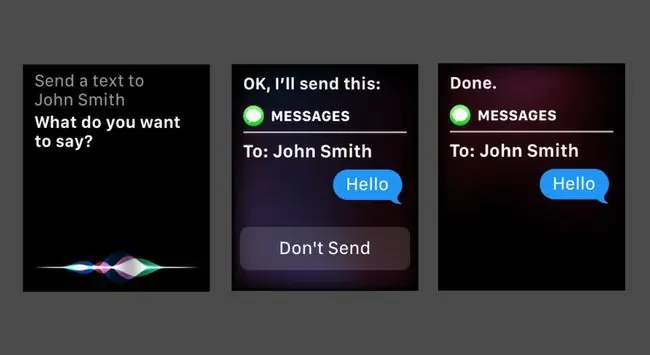
Έχετε μόνο αριθμό τηλεφώνου; Μπορείτε να στείλετε ένα κείμενο σε συγκεκριμένους αριθμούς. Πείτε Στείλτε ένα μήνυμα στο 1234567.
Λήψη οδηγιών
Θέλετε να βρείτε τα πλησιέστερα Starbucks; Το Siri μπορεί να σας βοηθήσει με οδηγίες για οπουδήποτε θέλετε να πάτε. Εκκινήστε το Siri και πείτε Λήψη οδηγιών για [τοποθεσία].
Το Siri σάς ζητά να επιλέξετε από μια λίστα με τοποθεσίες που βρίσκονται πιο κοντά σας. Επιλέξτε ένα από τη λίστα και το Siri εμφανίζει οδηγίες στο ρολόι σας και στο iPhone σας.
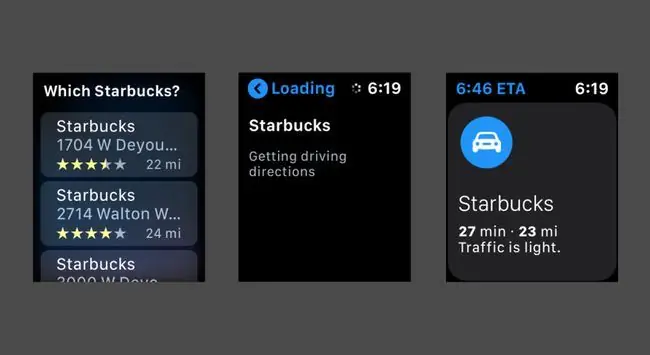
Εάν η Siri γνωρίζει τη διεύθυνση του σπιτιού σας, πείτε Take me home και η Siri θα ξεκινήσει οδηγίες.
Δημιουργία υπενθύμισης
Αν χρειάζεται να προσθέσετε κάτι σε μια λίστα παντοπωλείου και δεν έχετε στυλό ή θέλετε η Siri να σας υπενθυμίσει ότι πλησιάζει το ραντεβού με έναν γιατρό, χρησιμοποιήστε το Siri για να δημιουργήσετε μια υπενθύμιση.
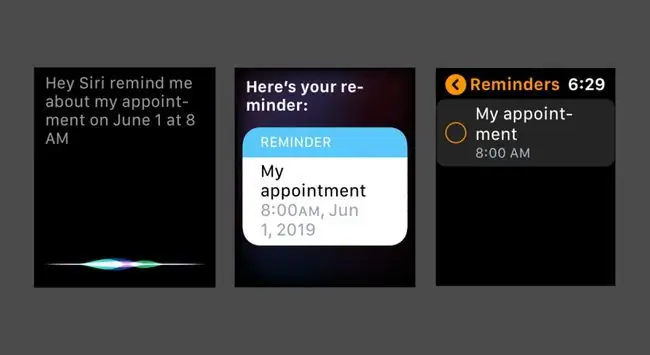
Πείτε στη Siri τι θέλετε να σας υπενθυμίζεται σε μια συγκεκριμένη ημερομηνία και ώρα. Θα βρείτε τις υπενθυμίσεις σας στην εφαρμογή Υπενθυμίσεις στο Apple Watch και στο iPhone σας. Το Siri σάς στέλνει επίσης μια ειδοποίηση όταν έρθει η ώρα.
Για να ορίσετε μια υπενθύμιση, εκκινήστε το Siri και πείτε Remind me about [event or item] στο [time].
Work Out
Όταν είστε έτοιμοι να ξεκινήσετε τη φυσική σας κατάσταση, το Siri μπορεί να σας βοηθήσει ξεκινώντας μια νέα προπόνηση για να παρακολουθείτε την πρόοδό σας. Πείτε Πηγαίνετε για μια βόλτα 3 μιλίων ή κάποια άλλη δραστηριότητα.
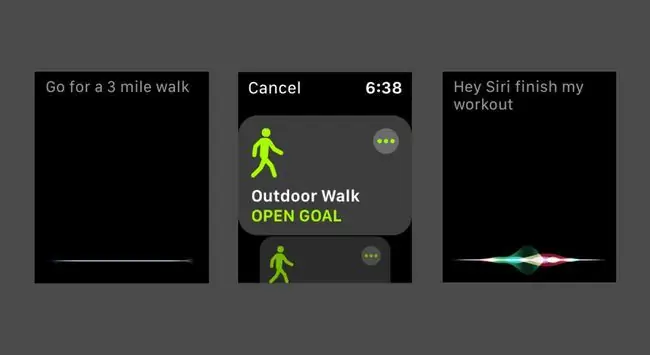
Βεβαιωθείτε ότι έχετε πει στη Siri τι ακριβώς θέλετε να κάνετε. Το Siri ανοίγει το Workout για να παρακολουθεί τη βόλτα ή την προπόνησή σας. Όταν τελειώσετε, πείτε Finish my workout.
Ενεργοποίηση της λειτουργίας πτήσης
Όταν επιβιβάζεστε σε πτήση ή δεν θέλετε να σας ενοχλούν, ζητήστε από τη Siri να ενεργοποιήσει τη λειτουργία πτήσης. Πείτε Ενεργοποίηση λειτουργίας πτήσης.
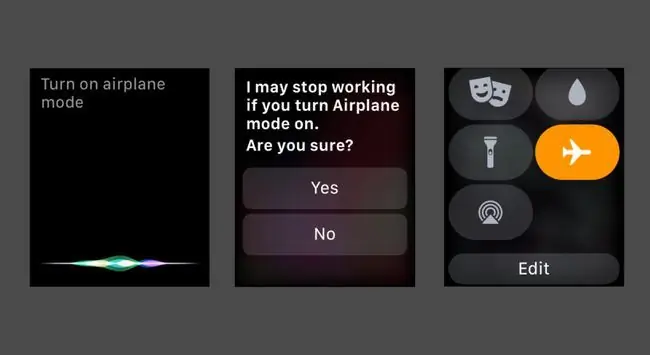
Αφού ενεργοποιήσετε τη λειτουργία πτήσης, δεν μπορείτε να χρησιμοποιήσετε το Siri μέχρι να το απενεργοποιήσετε χειροκίνητα.
Λάβετε απαντήσεις
Αν θέλετε να μάθετε πόσα μίλια είναι μέχρι τη Νέα Υόρκη ή να ξεχάσετε πόσες ημέρες είναι ο Ιούνιος, χρησιμοποιήστε το Siri για να λάβετε γρήγορα απαντήσεις. Ρωτήστε τη Siri οποιαδήποτε ερώτηση, όπως:
- Τι ώρα είναι στη Νέα Υόρκη;
- Πόσα φλιτζάνια υπάρχουν σε ένα γαλόνι;
- Γιατί ο ουρανός είναι μπλε;
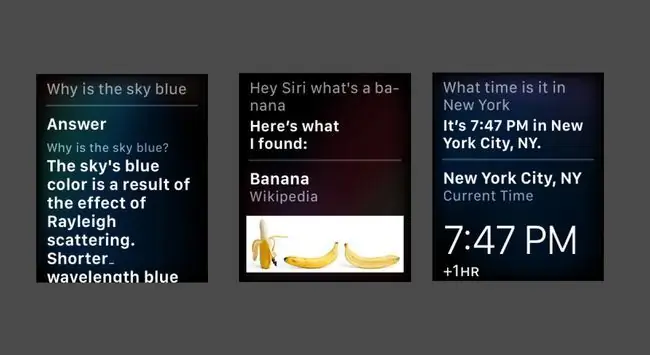
Το Siri χρησιμοποιεί πληροφορίες που βρίσκονται στο διαδίκτυο και στο Apple Watch σας για να απαντήσει στις ερωτήσεις σας. Έτσι, μπορείτε επίσης να κάνετε προσωπικές ερωτήσεις Siri, όπως πότε είναι η επόμενη συνάντησή σας.
Γυρίστε ένα κέρμα
Για να βοηθήσετε στη λήψη μερικών από τις πιο δύσκολες αποφάσεις της ζωής, μπορείτε να ζητήσετε από τη Siri να γυρίσει ένα νόμισμα. Πείτε Γυρίστε ένα νόμισμα και το Siri παρέχει 50-50 κεφαλές ή ουρές απόκρισης. Δεν απαιτείται νόμισμα!
Αν δεν σας αρέσει το αποτέλεσμα, ζητήστε από τη Siri να το γυρίσει ξανά.
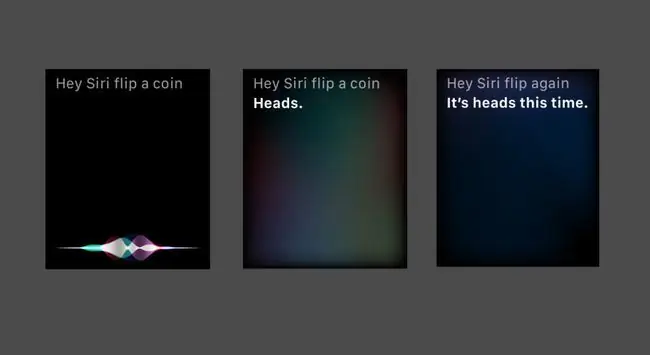
Ορισμός ξυπνητηριού
Το
Το Siri είναι εξαιρετικό στο να ρυθμίζει ξυπνητήρια από το Apple Watch σας, συμπεριλαμβανομένης της ημέρας και της ώρας για την οποία θέλετε να ρυθμιστεί το ξυπνητήρι. Πείτε Ορίστε ένα ξυπνητήρι για [ημερομηνία] στις [ώρα] και το Siri ρυθμίζει το ξυπνητήρι για εσάς.
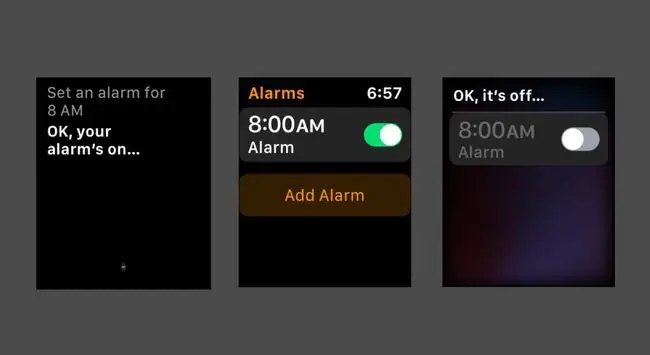
Εάν θέλετε να ακυρώσετε ένα ξυπνητήρι, πείτε στο Siri να το απενεργοποιήσει.
Αναζήτηση εικόνων
Υπάρχουν πολλοί λόγοι για τους οποίους μπορεί να θέλετε να βρείτε εικόνες εν κινήσει. Για παράδειγμα, μπορεί να χρειαστεί να μάθετε πώς μοιάζει η σημαία μιας χώρας. Ή, ίσως θέλετε να δείτε φωτογραφίες από μια πρόσφατη εκδήλωση.
Όποια κι αν είναι η περίπτωση, πείτε στη Siri να ψάξει για φωτογραφίες για εσάς. Πείτε, για παράδειγμα, Δείξε μου φωτογραφίες από το Met Gala ή Δείξε μου φωτογραφίες από την Ιταλία.
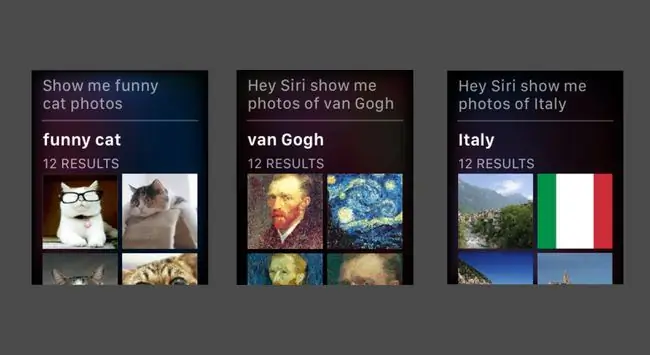
Θέλετε να κάνετε αναζήτηση στις φωτογραφίες σας; Πείτε στη Siri να ανοίξει τις φωτογραφίες σας ή να ανοίξει ένα συγκεκριμένο άλμπουμ.






